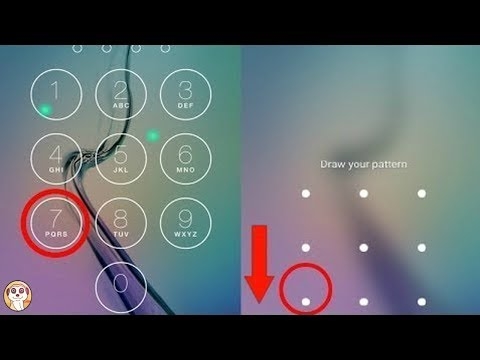Ciao! Scopriamolo oggi con l'inclusione del Wi-Fi su laptop che girano su Windows 7. Per qualche motivo, molte persone fanno queste domande. Ma di regola, il Wi-Fi su un laptop è attivato per impostazione predefinita. Cioè, se il driver è installato, puoi connetterti immediatamente alle reti Wi-Fi. Non è necessario effettuare impostazioni speciali e non è necessario attivare il Wi-Fi su un laptop in un modo speciale. No, ci sono, ovviamente, diversi casi e problemi in cui non puoi connetterti al Wi-Fi senza ballare con un tamburello. Ora capiremo tutto in dettaglio.
Se ti trovi di fronte al problema di attivare il Wi-Fi, lo stato della tua connessione Internet sarà molto probabilmente il seguente:
Se l'icona della rete è semplicemente barrata con una croce rossa, non ci sono reti Wi-Fi disponibili per la connessione nel raggio o la rete wireless è disabilitata. Se hai solo un tale stato (icona), allora ti consiglio di guardare questa istruzione: non ci sono connessioni disponibili in Windows 7. Il Wi-Fi è andato, la rete con una croce rossa. Prima di passare a qualsiasi istruzione, capiamo che accendere il Wi-Fi su un laptop e accendere il Wi-Fi su Windows 7 (nel sistema operativo stesso) sono due cose diverse. Pertanto, dividerò l'articolo in questi due punti. Ciò renderà molto più chiaro e più facile capire questo problema. Qual è il nostro obiettivo principale? Esatto, connettiti a una rete Wi-Fi. Puoi farlo! Seguire le istruzioni.
Prima di passare a qualsiasi istruzione, capiamo che accendere il Wi-Fi su un laptop e accendere il Wi-Fi su Windows 7 (nel sistema operativo stesso) sono due cose diverse. Pertanto, dividerò l'articolo in questi due punti. Ciò renderà molto più chiaro e più facile capire questo problema. Qual è il nostro obiettivo principale? Esatto, connettiti a una rete Wi-Fi. Puoi farlo! Seguire le istruzioni.
Prima di passare a qualsiasi impostazione e infastidirti con informazioni non necessarie, prova a connettere il tuo laptop a una rete Wi-Fi in questo momento. Per questa istruzione: come collegare un laptop (computer) a Internet tramite Wi-Fi? Forse hai già tutto incluso, configurato e ti collegherai senza problemi.
Se qualcosa non funziona, leggi questo articolo fino alla fine o possibili problemi di connessione, che ho descritto nell'articolo al link sopra.
Attiva il Wi-Fi su un laptop: con una scorciatoia da tastiera o un interruttore sulla custodia
Quasi tutti i laptop: Asus, HP, Acer, Lenovo, Del, ecc., Hanno un interruttore dedicato o una scorciatoia da tastiera che attiva e disattiva il Wi-Fi. Ad essere onesti, non conosco altri laptop, ma sul mio Asus, premendo la combinazione di tasti FN + F2 si spengono tutti i moduli wireless. La finestra pop-up dice "tutti i dispositivi wireless accesi". Ciò significa che tutte le interfacce wireless sono attive o disattivate. Allo stesso tempo, il Wi-Fi non scompare.
Questi tasti, o interruttori, dovrebbero essere testati solo in casi estremi, quando nient'altro aiuta. E gestisci le connessioni wireless da Windows. Poiché la combinazione di tasti speciali non funziona sempre, oppure funzionano, ma non come dovrebbero.
Sullo stesso laptop Asus, per disattivare o attivare il Wi-Fi, è necessario premere la combinazione di tasti FN + F2.

Sui laptop DEL, questa è la combinazione di tasti Fn + F2 o Fn + F12. Su HP - Fn + F12. Lenovo - Fn + F5 (oppure cerca un interruttore speciale sulla custodia del laptop). Se haiSamsung, quindi questi sono Fn + F12 o Fn + F9. E avantiAcer - Fn + F3.
Come ho già scritto, è possibile utilizzare anche un interruttore speciale per attivare il Wi-Fi. Guarda il case del tuo laptop.

E la chiave utilizzata in combinazione con Fn di solito ha un'antenna dipinta su di essa.
È meglio non toccare affatto questi tasti. Come ho scritto sopra, non sempre funzionano adeguatamente. E hanno poco senso da parte loro. Tutto è fluido, nella maggior parte dei casi, premendo i tasti si dice semplicemente al sistema di spegnere l'adattatore Wi-Fi.
Attivazione del Wi-Fi in Windows 7
Vediamo ora come gestire l'adattatore wireless nel sistema operativo stesso. Cominciamo con il più importante. E, soprattutto, è un driver installato e correttamente funzionante per Wi-Fi (adattatore wireless). Se non è presente alcun driver, non importa quanto ci sforziamo, non saremo in grado di attivare il Wi-Fi. Ma prima le cose principali.
Innanzitutto, controlliamo se abbiamo l'adattatore incluso "Connessione di rete wireless"... Per fare ciò, fare clic con il pulsante destro del mouse sull'icona della connessione Internet (nell'angolo in basso a destra) e selezionareCentro connessioni di rete e condivisione... A sinistra, seleziona Cambia le impostazioni dell'adattatore.

Se vicino alla connessione "Connessione di rete wireless" scritto "Disabilitato", quindi fai clic destro su di esso e seleziona Abilitare.

Dopo questi passaggi, lo stato della connessione Internet dovrebbe cambiare. E se ci sono reti Wi-Fi disponibili per la connessione all'interno del raggio, verranno visualizzate nell'elenco, che può essere aperto facendo clic sull'icona stessa (icona della barra delle applicazioni). Sarai in grado di selezionare la rete desiderata e collegarti ad essa.
Se non si dispone di una connessione "Connessione di rete wireless", molto probabilmente non è installato il driver per l'adattatore Wi-Fi. Installa il driver secondo queste istruzioni e tutto funzionerà.
Aggiornamento: tentativo di abilitare la rete wireless nel centro mobilità
Per aprire il Mobility Center in Windows 7, premere la scorciatoia da tastiera Win + X.
Dovrebbe esserci una scheda chiamata "Wireless". Molto probabilmente lo avrai disabilitato. Fare clic sul pulsante "Abilita Wireless".

Succede che il pulsante per attivare la connessione wireless nel centro mobilità sia inattivo.

Dalla mia esperienza, posso dire che il motivo è più spesso nel software. E molto spesso è nelle utility che sono responsabili del controllo dei moduli wireless su un laptop o del funzionamento dei tasti funzione. Pertanto, vai al sito Web del produttore del laptop, nella sezione di supporto, trova la pagina di download per il tuo modello di laptop e verifica se sono presenti tali utilità. In tal caso, scaricali e installali. Lì puoi anche scaricare il driver per Wi-Fi (Wireless) e iniziare a installarlo.
Come verificare se l'adattatore Wi-Fi funziona in Gestione dispositivi?
Puoi anche andare a Gestione dispositivi e vedere se è presente un adattatore di rete wireless e come funziona. Per aprire Gestione dispositivi, facciamo questo: vai a Iniziopoi Pannello di controllo... Selezione di una sezione Hardware e suoni... Nella scheda Strumenti e stampanti clicca su gestore dispositivi.

Nel gestore, apri la scheda Adattatori di rete... L'adattatore Wi-Fi ha qualcosa di simile a questo nome: "Adattatore di rete wireless Atheros AR9485WB-EG"... Puoi navigare per parolasenza fili... Dovresti avere qualcosa del genere:

Se vedi un'icona a forma di freccia accanto al driver, fai clic con il pulsante destro del mouse sull'adattatore stesso e seleziona Coinvolgi.

Se non è presente alcun adattatore in Gestione dispositivi (in genere è presente un solo driver della scheda di rete), è necessario installare il driver. Di nuovo, puoi guardare questo articolo.
Ecco tutte le impostazioni Wi-Fi in Windows 7.
Dopo esserti comunque connesso alla rete wireless, un'altra sorpresa potrebbe aspettarti: l'errore "Senza accesso a Internet" Ho scritto sulla soluzione di questo problema in un'istruzione separata e dettagliata.
Inoltre, potresti trovare utile un altro articolo: dove su un computer o laptop (Windows 7, Windows 8) posso trovare le impostazioni Wi-Fi?